3 Cara Membuat Text Box di Google Docs dengan Mudah - Kompas
3 min read
3 Cara Membuat Text Box di Google Docs dengan Mudah
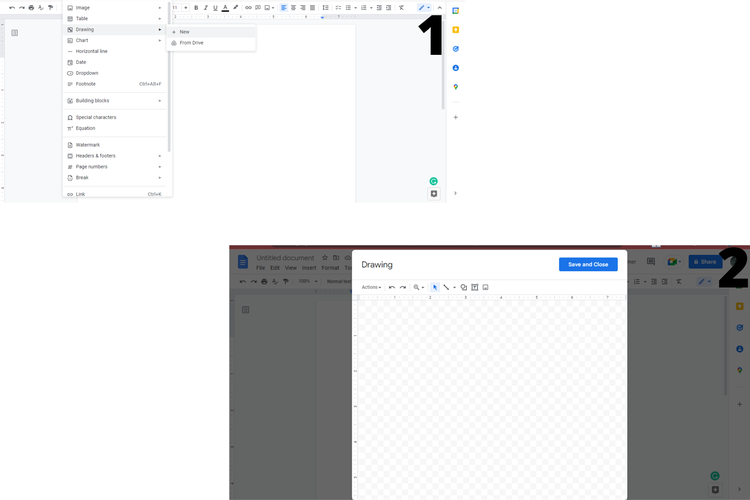
Lihat Foto
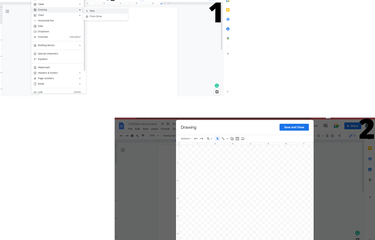
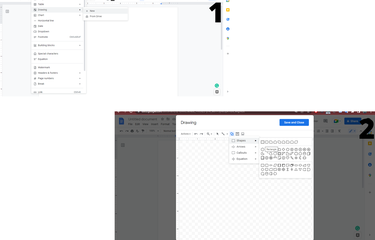
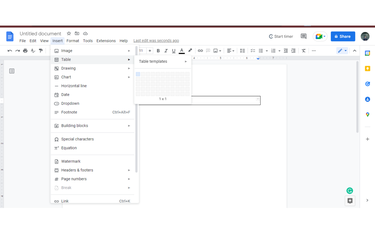
KOMPAS.com - Text box berguna untuk menyisipkan kotak yang dapat diisi dengan tulisan. Text box dalam dokumen umumnya bertujuan untuk merapikan bagian tulisan tertentu agar lebih ringkas dalam satu kotak.
Menyisipkan text box di dokumen Microsoft Word dapat dilakukan dengan mudah. Pengguna hanya perlu masuk ke menu ‘Insert’ dan memilih ‘Text Box’.
Google Docs sendiri memiliki fitur ‘Text Box’ layaknya Microsot Word. Namun fitur ini tidak terpampang jelas layaknya di Microsoft Word.
Untuk mengetahuinya, pengguna perlu menuju beberapa fitur tertentu. Maka dari itu untuk selengkapnya berikut ini cara membuat text box di Google Docs.
Cara membuat text box di Google Doc menggunakan ‘Drawing
Tool’
- Buka dokumen Google Docs Anda
- Klik “Insert” dan pilih “Drawing”
- Selanjutnya klik “New to create a text box”
- Mulai buat teks pada kotak sesuai yang diinginkan
- Jika sudah selesai, klik tombol “Save and Close”
Cara membuat text box di Google Docs menggunakan ‘Shape’
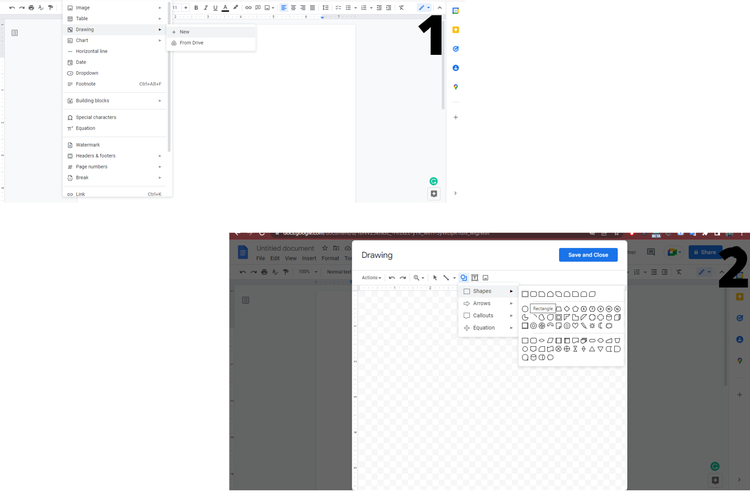
Lihat Foto
- Buka dokumen Google Docs Anda
- Klik “Insert” dan pilih “Drawing”
- Pilih “New” dan klik “Shapes”
- Selanjutnya masukkan teks pada “Shapes”
- Jika sudah selesai, klik tombol “Save and Close”
- Untuk mengedit text box Anda klik “Edit” dan sesuaikan perintah peformatan seperti warna text box, garis, dan lainnya
Cara membuat text box di Google Docs menggunakan ‘Tabel’
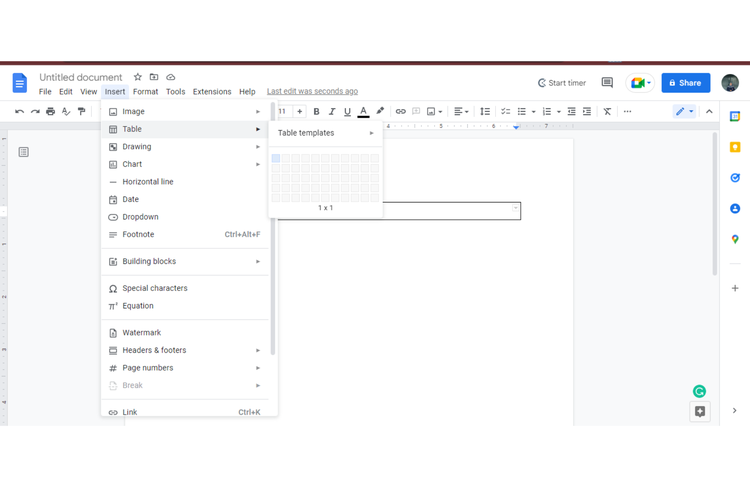
Lihat Foto
- Buka dokumen Google Docs Anda
- Klik “Insert” dan pilih “Table”
- Klik satu kotak pada fitur “Table”
- Nantinya satu tabel tersebut dapat dibuat layaknya text box yang bisa Anda sisipkan tulisan
- Selanjutnta masukkan teks sesuai yang diinginkan
- Anda juga bisa menyesuaikan panjang dan lebar text box sesuai yang diinginkan
